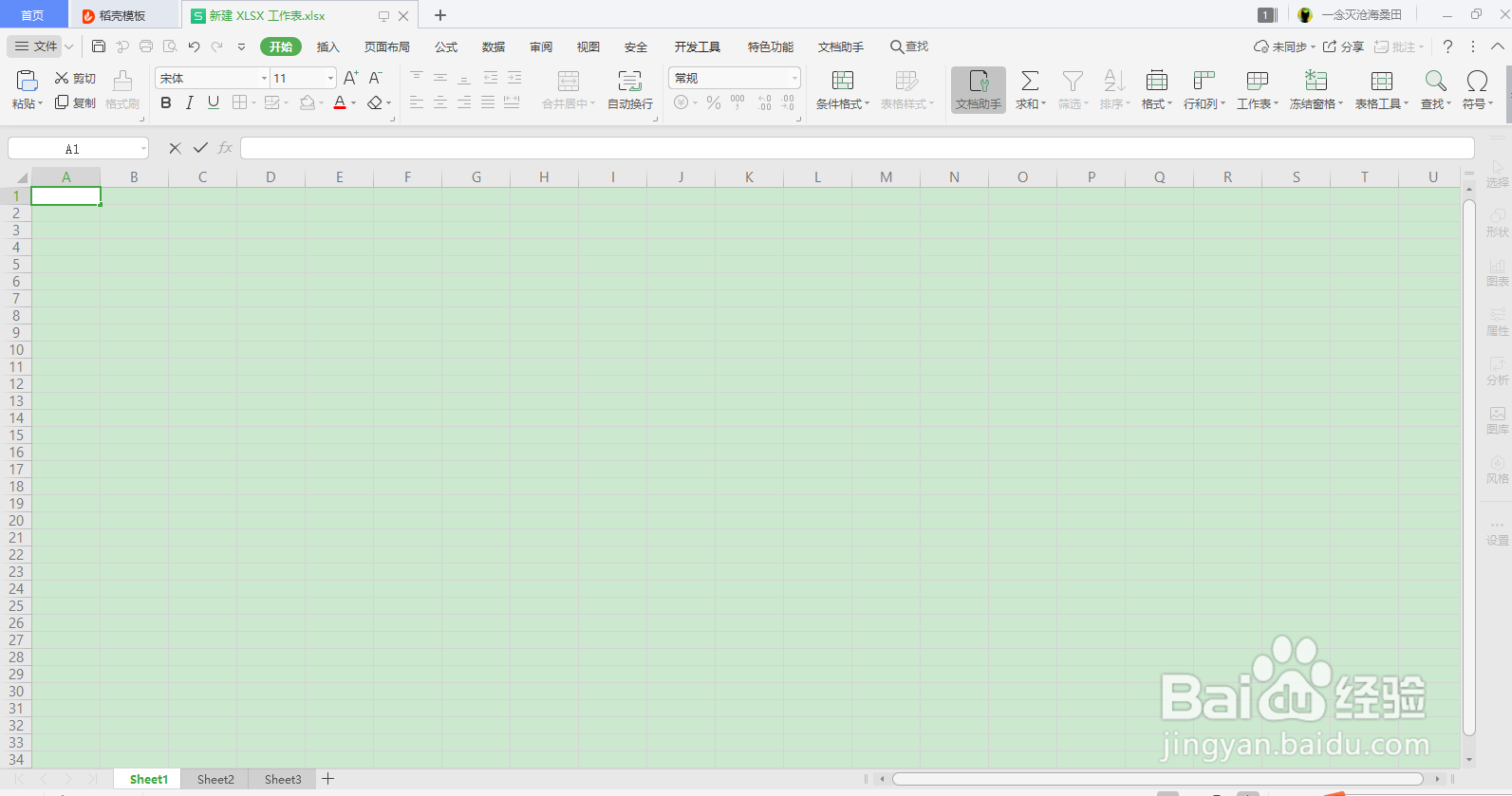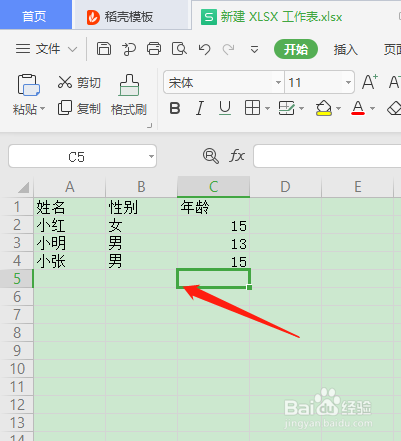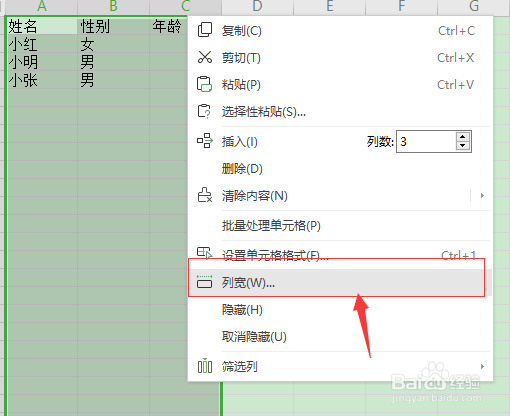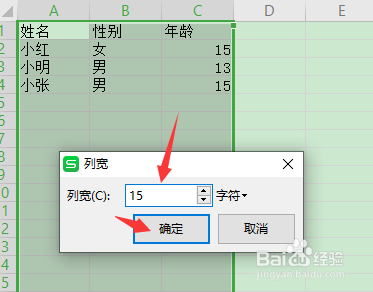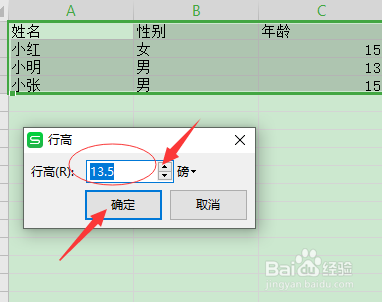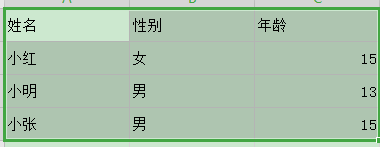怎么设置excel表格的行高和列宽
现在无纸化办公的普及,我们不得不从手写汇总,变成电子汇总,快速通过excel表格处理数据,所以,从最简单的学起,一步一步把表格用到传神
工具/原料
台式电脑/笔记本
wps2019
修改表格中的列宽
1、新建一个表格
2、输入所需的数据
3、选中所输数据的每一列,单机右键,就会弹出对话框,选择列宽
4、在点击列宽后弹出的对话框中填入你期望列宽的值,点击确定
修改表格中的行高
1、选择所输数据的每一行,单机右键,选择行高
2、在选择行高的弹出的对话框中填入自己所期望的行高的值,点击确定
3、这样我们就得到了修改后的表格啦
声明:本网站引用、摘录或转载内容仅供网站访问者交流或参考,不代表本站立场,如存在版权或非法内容,请联系站长删除,联系邮箱:site.kefu@qq.com。
阅读量:83
阅读量:86
阅读量:60
阅读量:85
阅读量:45